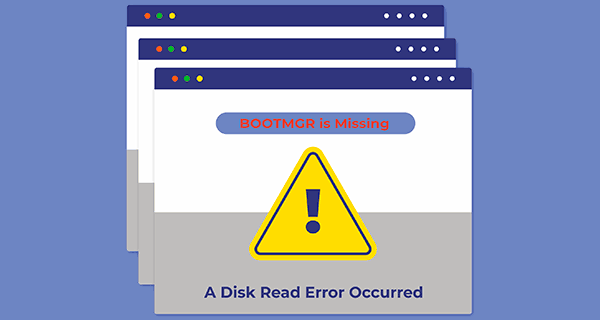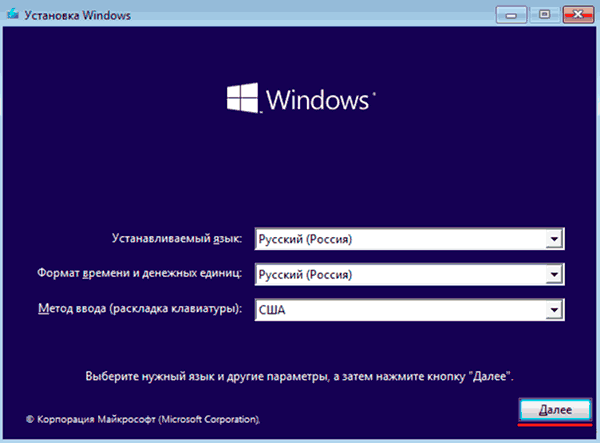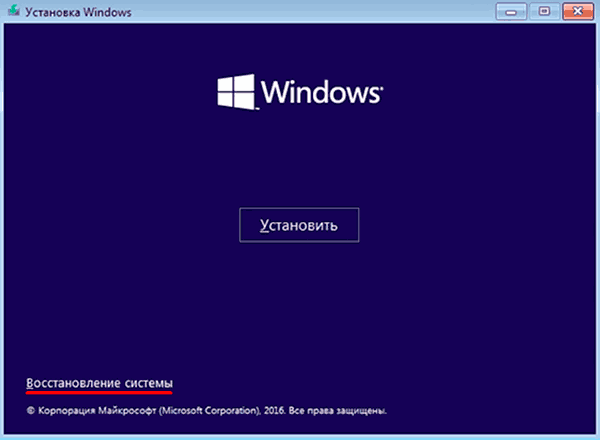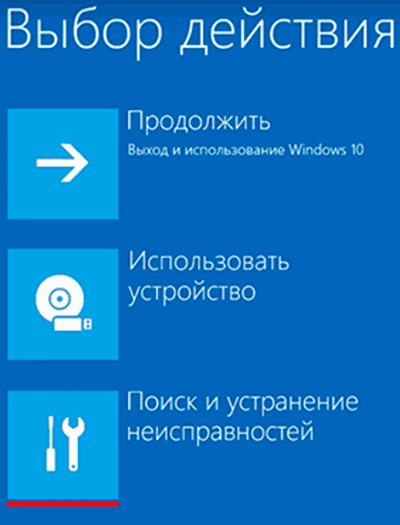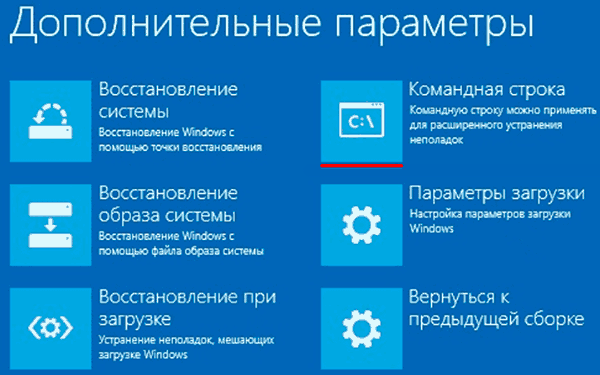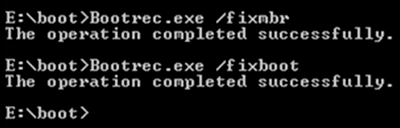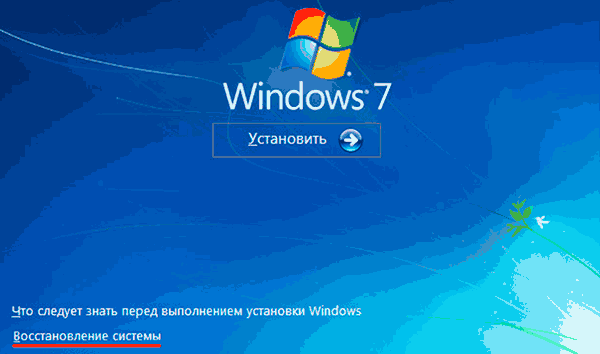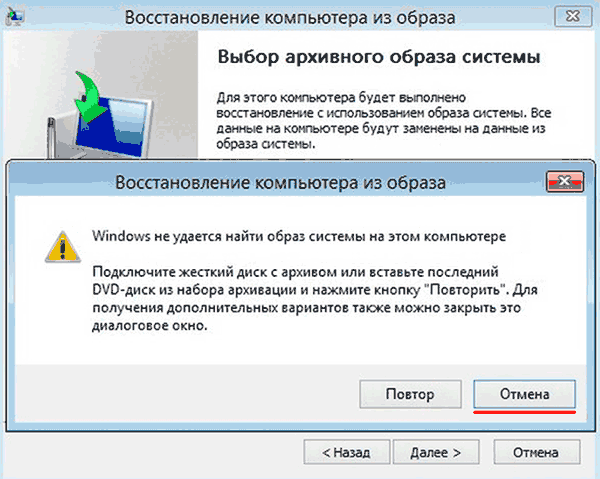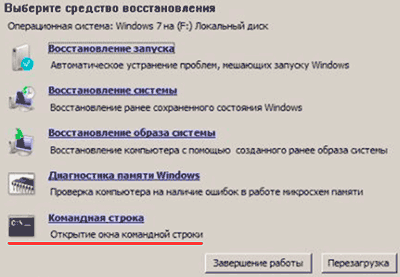A disk read error occurred — как исправить

В этой инструкции подробно об основных причинах ошибки A disk read error occurred при включении компьютера и о способах исправить проблему.
Причины ошибки disk read error occurred и способы исправления
Сам по себе текст ошибки говорит о том, что произошла ошибка чтения с диска, при этом, как правило имеется в виду диск, с которого выполняется загрузка компьютера. Очень хорошо, если вы знаете, что предшествовало (какие действия с компьютером или события) появлению ошибки — это поможет более точно установить причину и выбрать метод исправления.
Среди наиболее распространенных причин, вызывающих появление ошибки «A disk read error occurred» можно выделить следующие
- Повреждение файловой системы на диске (например, в результате неправильного выключения компьютера, отключения электричества, сбоя при изменении разделов).
- Повреждение или отсутствие загрузочной записи и загрузчика ОС (по вышеозначенным причинам, а также, иногда, после восстановления системы из образа, особенно созданным сторонним ПО).
- Неправильные настройки БИОС (после сброса или обновления БИОС).
- Физические проблемы с жестким диском (диск вышел из строя, давно работал не стабильно, или после падения). Один из признаков — при работе компьютер то и дело зависал (когда включался) без видимых причин.
- Проблемы с подключением жесткого диска (например, вы плохо или неправильно его подключили, поврежден кабель, повреждены или окислены контакты).
- Недостаток питания вследствие выхода блока питания из строя: иногда при недостатке питания и неисправностях блока питания компьютер продолжает «работать», но некоторые компоненты могут самопроизвольно отключаться, в том числе — жесткий диск.
Исходя из этой информации и в зависимости от ваших предположений о том, что способствовало появлению ошибки, можно попробовать исправить её.
Прежде чем приступать, убедитесь, что диск, с которого выполняется загрузка, виден в БИОС (UEFI) компьютера: если это не так, вероятнее всего, проблем в подключении диска (перепроверьте подключение кабелей как со стороны самого диска, так и со стороны материнской платы, особенно если у вас системный блок находится в открытом виде или вы недавно выполняли какие-либо работы внутри него) или в его аппаратной неисправности.
Если ошибка вызвана повреждением файловой системы
Первое и самое безопасное — выполнить проверку диска на ошибки. Для этого потребуется загрузить компьютер с какой-либо загрузочной флешки (или диска) с утилитами диагностики или с обычной загрузочной флешки с любой версией Windows 10, 8.1 или Windows 7. Приведу метод проверки при использовании загрузочной флешки Windows:
- Если загрузочной флешки нет, создайте её где-то на другом компьютере (см. Программы для создания загрузочной флешки).
- Загрузитесь с неё (Как поставить загрузку с флешки в БИОС).
- На экране после выбора языка нажмите «Восстановление системы».
- Если у вас была загрузочная флешка Windows 7, в средствах восстановления выберите «Командная строка», если 8.1 или 10 — «Поиск и устранение неисправностей» — «Командная строка».
- В командной строке введите по порядку команды (нажимая Enter после каждой из них).
- diskpart
- list volume
- В результате выполнения команды на шаге 7 вы увидите букву системного диска (в данном случае она может отличаться от стандартной C), а также, при их наличии — отдельные разделы с загрузчиком системы, которые могут не иметь буквы. Для проверки её потребуется назначить. В моем примере (см. скриншот) на первом диске есть два раздела, которые не имеют буквы и которые имеет смысл проверить — Том 3 с загрузчиком и Том 1 со средой восстановления Windows. В следующих двух командах назначаю букву для 3-го тома.
- select volume 3
- assign letter=Z (буква может быть любая не занятая)
- Аналогично назначаем букву для других томов, которые следует проверить.
- exit (этой командой выходим из diskpart).
- Поочередно проверяем разделы (главное — проверить раздел с загрузчиком и системный раздел) командой: chkdsk C: /f /r (где C — буква диска).
- Закрываем командную строку, перезагружаем компьютер, уже с жесткого диска.
Если на 13-м шаге на каком-то из важных разделов были найдены и исправлены ошибки и причина проблемы была именно в них, то есть вероятность, что следующая загрузка пройдет успешно и ошибка A Disk Read Error Occurred вас больше не потревожит.
Повреждение загрузчика ОС
Если есть подозрения, что ошибка при включении вызвана повреждением загрузчика Windows, используйте следующие инструкции:
Проблемы с настройками БИОС/UEFI
Если ошибка появилась после обновления, сброса или изменения параметров БИОС, попробуйте:
- Если после обновления или изменения — сбросить параметры БИОС.
- После сброса — внимательно изучить параметры, особенно режим работы диска (AHCI/IDE — если не знаете, какой выбрать, попробуйте оба варианта, параметры находятся в разделах, связанных с конфигурацией SATA).
- Обязательно проверьте порядок загрузки (на вкладке Boot) — ошибка может быть вызвана и тем, что нужный диск не выставлен в качестве устройства загрузки.
Если ничто из этого не помогает, а проблема связана с обновлением БИОС, уточните, есть ли возможность установить предыдущую версию на вашу материнскую плату и, если есть, попробуйте сделать это.
Проблема с подключением жесткого диска
Рассматриваемая проблема может быть вызвана и проблемами с подключением жесткого диска или работой SATA шины.
- Если вы проводили работы внутри компьютера (или он стоял открытым, и кто-то мог задеть кабели) — переподключите жесткий диск как со стороны материнской платы, так и со стороны самого диска. Если есть возможность, попробуйте другой кабель (например, от DVD-привода).
- Если вы установили новый (второй) накопитель, попробуйте отключить его: если без него компьютер загружается нормально, попробуйте подключить новый диск к другому разъему SATA.
- В ситуации, когда компьютер долгое время не использовался и хранился не в идеальных условиях, причиной могут быть окисленные контакты на диске или кабеле.
Если ни один из способов не помогает решить проблему, при этом жесткий диск «виден», попробуйте переустановку системы с удалением всех разделов на этапе установки. Если через короткий промежуток после переустановки (или сразу после неё) проблема вновь заявит о себе — велика вероятность, что причина ошибки в неисправности жесткого диска.
А вдруг и это будет интересно:
Почему бы не подписаться?
Рассылка новых, иногда интересных и полезных, материалов сайта remontka.pro. Никакой рекламы и бесплатная компьютерная помощь подписчикам от автора. Другие способы подписки (ВК, Одноклассники, Телеграм, Facebook, Twitter, Youtube, Яндекс.Дзен)
Человечище. Просто по людски СПАСИБО. не зря я год назад на тебя подписался. сколько раз твои советы выручили. я с Казахстана (Усть-каменогорск) есть карта Kaspi Gold подскажи как тебе перекинуть. Я не был сволочью и не хочу им быть. А сколько полезного я почерпнул
Да ничего не нужно, Игорь. Пользуйтесь)
От меня вам тоже огромное спасибо, сколько раз ваши советы выручали)) И не разу не было такого что нечего не помогло 🙂
Не помогает ничего из этого.
Есть ноут (N1), поставил в него hdd 1tb, установил Windows 7, перезагрузил и выдает «a disk read…»
Беру второй ноут (N2), достаю из него HDD (с windows 10) и вставляю в N1 всё работает, запускается. Беру HDD с N1 с Windows 7, который выдаёт эту ошибку и вставляю в N2 тоже всё работает и запускается. В BIOS всё правильно выставлено, и всё перепробовано, ничего не момогает. Вставляю флэшку с этой 7кой, которую устанавливал, пишет «press any key to boot from usb….» и всё, что не нажимай не реагирует.
Кстати в BIOS прописаны две ОС Windows 8.Х и 7 . Может из-за этого? BIOS обнулял не помогает.
Здравствуйте.
Ну они не в биос прописаны, а в загрузчике на диске. И в принципе может быть и из-за этого. Чтобы их «удалить» при установке не форматируйте отдельно вручную разделы, а просто удалите все абсолютно разделы (включая «зарезервировано» и подобные), выберите «незанятое пространство» и жмякните «далее».
эм, у меня только системный и «зарезервированно системой»,
так должно быть?
У меня ноутбук Hp pavilion DV6, все что попробовал. Не действует. : (
Проблема может быть и в том, что жесткий диск действительно накрылся (особенно если роняли, били ноутбук)
Привет, уважаемый пишу тебе в надежде на помощь, ибо все перепробовал… Началось все с того, что комп стал медленнее на 70-80%, выключался по 5-7 минут, вместо 2, в браузере после 30-40 минут начинались жуткие лаги, я отнес его в мастерскую, те покопавшись сказали, что умирает жёсткий. И вот буквально вчера он приказал долго жить с такой же надписью «A disk read error», вставляю загрузочную флешку с виндой, он думает по 10-15 минут, каждую фазу, доходит до выбора установки в ручном или авторежиме, появляется окно с надписью «начало установки» и все… Больше ничего не происходит. Час проходит, два и на ночь даже оставлял, ничего не меняется.. Прошу подскажи пожалуйста, что сделать, чтобы запустить его, там очень много личной и необходимой информации….
Кстати мои данные: проц: amd athlon 4300fx, мать: asus m5a78lm, бп: vx 700w, озу: 6gb, видео: geforce gtx660, ну и собственно хард: toshiba dt01aca100 — 1tb.
Здравствуйте.
Так а диск всё тот же стоит? Тогда в этом и дело: суть в том, что даже когда вы с флешки грузитесь, он все равно пытается и с жестким диском данными обмениваться, потому и «висит». Т.е. если скажем отключить физически диск, то скорее всего ничего такого не будет (но и ставить не на что систему тоже будет).
Т.е. мой совет:
1. Проверьте, с отключенными кабелями от диска тормоза в программе установки пропадают?
2. Если да — а попробуйте-ка на всякий случай его другим кабелем подключить, скажем от DVD-привода.
3. Если всё осталось так же, меняем диск, старый не держим подключенным к компу.
А можно просто перезагрузить windows?
Что вы имеете в виду под перезагрузить? Перезагрузку компьютера выполнить? Не поможет. Переустановить? Не факт, что поможет.
Если ошибка вызвана повреждением файловой системы Пункт 2,Загрузитесь с неё (Как поставить загрузку с флешки в БИОС). Вопрос -куда загружаться — ведь диск выдает ошибку чтения — ПОЯСНИТЕ.
Поясняю: ошибка обычно возникает при проблемах чтения жесткого диска на компьютере, загрузка с флешки при этом работает и как раз об этом статья. Если же у вас такое при загрузке с флешки и требуется именно с нее загрузиться — то разбираться с флешкой, что-то с ней не так.
Здравствуйте. Уронил жд вставил в ноут пишет эту же ошибку. Всё способы перепробовал — не работает. Я уже расстроился и думаю что жд в мусорку. Или в какой нибудь подвал нести, пусть делают.
Здравствуйте.
Ну тут да — два варианта вами указанных остаются, а что предпочтительнее уже вам решать. Я бы пожалуй просто поменял (подвал может стоить столько же как новый диск, а если не сделают — все равно как половина диска).
Здравствуйте. Такая же ошибка выскочила на системе с Windows 7, прочитал статью и хочу сделать загрузочную флешку, чтобы через командную строку проверить жд на наличие ошибок.
В компьютере на котором нужно проверить жд установлена win 7, а загр флешку я могу создать только с win 10, тк под рукой только пк с win 10.
Вопрос, можно ли использовать загр флешку с win 10 для проверки жд с установленной win 7 ?
Как исправить ошибку «A disk read error occurred» или «BOOTMGR is Missing»
Сегодня мы поговорим о причинах и основных методах устранения ошибок «A disk read error occurred» или «BOOTMGR is Missing», которые могут возникать во время работы Windows 10.
Содержание:
Операционная система Windows обладает системой оповещения пользователя о сбоях в работе при помощи сообщений ошибок, показывающихся при возникновении различных неполадок. С помощью текста ошибки пользователь может значительно сузить круг поиска проблем и быстрее исправить сбоящую программу или некорректно работающий компонент.
Ниже будут описаны причины и способы решения ошибок «A disk read error occurred» или «BOOTMGR is Missing», возникающих из-за проблем с жестким диском, BIOS-ом, повреждением системы вирусным ПО, а также другими неполадками.
Причины и их решение
Ошибка «A disk read error occurred» в переводе на русский означает «Ошибка чтения диска». С этого можно сделать вывод, что причиной возникновения ошибки стал один из подключенных носителей. Это может быть, как флешка или дисковод, так и основной жесткий диск.
Для исправления данной проблемы и четкой установки причины проблемы следует выполнить следующие действия:
- Отключить все флешки и другие внешние накопители.
- Проверить запуск системы только с подключенным HDD.
- Проверить правильность подключения разъёмов в системном блоке (пыль и болтающиеся неподключенные провода могут вызывать сбои в работе системы).
- Посмотреть, видит ли система HDD в BIOS.
- Подключить сбоящий HDD на другом компьютере (необходимо, чтобы убедится в правильности работы материнской платы, блока питания и других компонентов, влияющих на запуск).
- Провести дефрагментацию сбойного диска на другом компьютере.
Проверив и исправив физические проблемы с накопителем, следует сделать вывод, что корень ошибки кроется в самом HDD. Чаще всего жесткий диск может некорректно работать из-за следующих проблем:
- Ошибки файловой системы, возникшие в результате неправильного выключения компьютера или переназначения разделов.
- Ошибки или повреждения загрузочной записи диска.
- Некорректная работа после обновления или изменения BIOS.
Восстановление загрузочной записи диска (MBR)
Для исправления ошибок жесткого диска, следует восстановить главную загрузочную запись (MBR):
Шаг 1. Загружаемся с загрузочной флешки или установочного диска Windows и нажимаем кнопку «Далее».
Шаг 2. На экране выбора языка системы открываем «Восстановление системы».
Шаг 3. В окне восстановления системы выбираем пункт «Поиск и устранение неисправностей».
Шаг 4. Переходим в пункт «Дополнительные параметры» и открываем «Командная строка».
Шаг 5. В открывшемся окне командной строки следует ввести две команды:
bootrec /fixmbr – для перезаписи загрузочной записи
bootrec /fixboot – для перезаписи загрузочного сектора
После восстановления загрузочной записи компьютер должен запуститься без ошибок.
Исправление ошибки «BOOTMGR is Missing»
Ошибка «BOOTMGR is Missing» возникает у пользователей Windows 7 и 8 при повреждениях загрузочных записей на HDD.
Исправить это можно по аналогии с способом, указанным выше.
Шаг 1. Загружаемся с загрузочной флешки или установочного диска и после выбора языков нажимаем кнопку «Далее». На следующем окне следует выбрать пункт «Восстановление системы».
Шаг 2. Нажимаем «Нет» и «Отмена» на всех последующих окнах.
Шаг 3. Перейдя на окно «Параметры восстановления системы» выбираем пункт «Командная строка».
Шаг 4. В командной строке необходимо ввести две команды:
- bootrec.exe /FixMbr
- bootrec.exe /FixBoot
Если они окажутся неэффективными, при следующей загрузке заходим в командную строку и вводим команду bcdboot.exe c:\windows (где с – диск с системой).
После завершения любых из вышеописанных действий, настоятельно рекомендуется проверить свой жесткий диск при помощи специальных утилит. С тем, как проверить и исправить диск, Вы сможете ознакомиться в статье Как проверить и исправить жесткий диск при помощи бесплатной программы Victoria.
Восстановление данных
Некорректная работа, частые ошибки и другие проблемы с компонентами, отвечающими за хранение данных, могут быть причиной их утери. Потеря важных файлов и документов является досадной неприятностью, которую следует немедленно исправить. Для эффективного решения данной проблемы рекомендуется использовать специализированную программу для восстановления данных RS Partition Recovery, которая сможет быстро вернуть все удаленные или отформатированные фотографии, документы, медиафайлы и любую другую важную информацию. RS Partition Recovery обладает продвинутым функционалом, позволяющим проводить многоуровневую проверку дисков, выявляя все файлы, удаленные даже длительное время назад. Вместе с RS Partition Recovery Вы можете не переживать за сохранность файлов на своем компьютере.